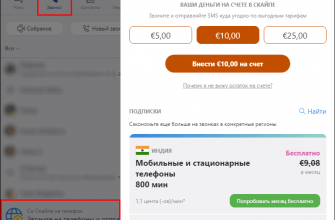Windows Phone
Да, даже с телефонов на Windows можно поделится мегабайтами Теле2. Однако перед началом процедуры не будет лишним убедиться, что устройство поддерживает функцию «Режим модема». Если с этим все нормально, то смело переходите к пошаговой инструкции:
- Откройте настройки.
- Перейдите в раздел «Передача данных».
- Активируйте нужную функцию, выбрав параметр «Включено».
Активируем передачу данных
- Зайдите в меню «Общий Интернет».
- Переведите ползунок вправо возле строки «Общий доступ».
Переводим ползунок вправо возле строки “Общий доступ”
- При желании изменить пароль и имя точки доступа нажмите по кнопке «Установка», или по значку карандаша.
Изменение точки доступа
- После внесения правок сохраните изменения клавишей в виде галочки.
Для подключения к точке доступа другому пользователю достаточно указать придуманный вами или системой пароль.
Как раздать интернет «Теле2» с телефона на телефон
Вне зависимости от операционной системы мобильной техники под рукой вариантов поделиться трафиком два – через настройку «модема» в параметрах iOS, Android или Windows Phone, или с помощью банального подключения смартфона или планшета к ПК через USB. В последнем случае компьютер автоматически подхватит необходимые настройки и разрешит подключиться к сети, а если точнее – напомнит о выставленных запретах.
Важно! Способ с USB – не предусматривает никаких дополнительных инструкций, а вот с режимом модема придется разобраться подробнее и для каждой мобильной платформы в отдельности.
Android
На аппаратах с ОС «Андроид» возможна раздача интернет «Теле2» с телефона на телефон. Начинать придется, естественно, с раздела под названием «Настройки», где в категории «Беспроводные сети» предусмотрен подпункт «Точка доступа Wi-Fi».
После перехода в верхней части интерфейса придется сначала перевести ползунок в активное положение, а после – перейти к дополнительным опциям. Операционная система предусматривает смену SSID (названия текущей беспроводной точки), выбор пароля и даже диапазон частот – 2,4 или 5 ГГц. В Android даже лимит трафика и тот выставляется вручную – но только при желании.
Важно! Разработчики из Google разрешают поделиться доступом через QR-код, но не на всех версиях операционной системы.
iOS
На iPhone делиться мегабайтами тоже придется из «Настроек», но уже из подпункта «Сотовая связь». Чуть ниже появится раздел «Режим модема», в котором припасены следующие параметры – ползунок для активации и текстовое поле, куда разрешают добавить пароль из 8 символов, включающий буквы, цифры и разрешенные символы.
Важно! Настройка занимает менее секунды. В дальнейшем пользователи смогут подключаться к беспроводной точке, указывая пароль или же запрашивая соответствующий доступ у владельца сети (чуть проще и практичнее, чем QR-код на Android).
Windows Phone
На мобильной операционной системе от Microsoft порядок действий едва ли отличается от конкурентов. Сначала – переход в раздел «Передача данных» и активация параметра с помощью кнопки «Включено». Далее – переход в «Общий интернет» и выбор «общего доступа».
Как и на айфон, и на android, разработчики разрешают выбрать «вещательное» имя и указать пароль. Изменения сохраняются вручную с помощью галочки, расположенной в нижней части интерфейса.
Теле2 на Андроид
«Андроид» — самая популярная операционная система для телефонов. Существует множество её версий для разных устройств. Путь к настройкам в каждой из них будет немного отличаться, хотя общий принцип останется неизменным.
Инструкция для создания профиля в настройках сетевого доступа для ранних поколений операционной системы (до версии 2.3.):
- Открыть в настройках раздел «Беспроводные сети».
- Установить галочку напротив пункта «Мобильный интернет».
- В меню мобильной сети найти кнопку «Точка доступа» и нажать на неё.
- В открывшемся разделе выбрать опцию «Создать APN».
Немного отличается картина при настройке интернета на ОС Android версий 4, 5, 6 и выше:
Открыть настройки сети.
- Найти в меню «Передачу данных» и нажать на эту кнопку.
- Включить пункт «Мобильные данные».
- Указать SIM-карту Теле2 в качестве той, что будет использована для доступа в сеть.
- Вернуться в раздел «Ещё».
- В меню выбрать «Мобильные сети».
- Нажать на кнопку «Точки доступа».
- Активировать новую точку.
Затем нужно будет заполнить пункты настроек точки APN :
- Название профиля: любое по выбору.
- Поле APN: Internet. tele2.ru.
- Аутентификация: должно быть выбрано «отсутствует».
- Тип точки APN: нужно включить опцию default. supl.
От изменения остальных параметров лучше отказаться. Для полноценной работы интернета будет достаточно введённых данных. После этого нужно сохранить конфигурации и выполнить перезагрузку устройства.




 Можно ли раздавать интернет на другие устройства на тарифе Теле2 Безлимит?
Можно ли раздавать интернет на другие устройства на тарифе Теле2 Безлимит?